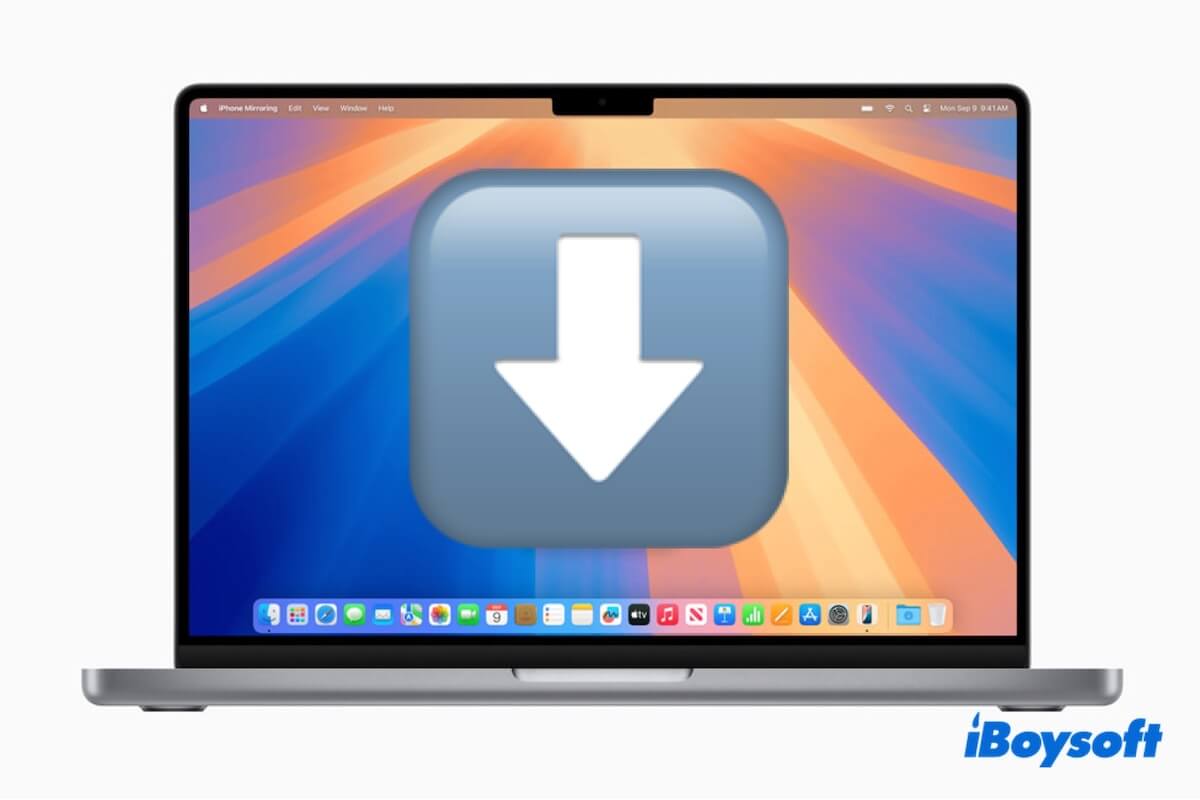Önceki sürümü olan macOS Tahoe 26'a göre, macOS Sequoia 15, birçok Mac kullanıcısı arasında popülerliğini koruyor.
Eğer en son macOS Sequoia sürümüne güncellemek veya doğrudan belirli bir küçük macOS Sequoia güncellemesi indirmek isterseniz, örneğin macOS 15.5, macOS 15.4.1, macOS 15.4, macOS 15.3.2 ... macOS 15.0, testler veya ISO, DMG ve bootable USB yükleyici oluşturmak için doğrudan indirme bağlantılarına bu gönderiden tıklayabilirsiniz.
Not: Diğer macOS sürümlerinin küçük güncellemelerine ihtiyacınız varsa, izleyin: Mac OS güncellemeleri indirme.
macOS Sequoia ücretsiz güncellemeleri indir
Belki de merak ediyorsunuz, "macOS Sequoia'nın en son sürümü nedir?" O, macOS 15.5'tir, 12 Mayıs 2025'te yayımlandı. Genellikle, macOS Sequoia'nın en son güncellemesini App Store'dan alabilirsiniz.
⇩ macOS Sequoia en son güncelleme
Not: İndirdikten sonra, ekranda macOS kurulum kılavuzu görünecektir. Yalnızca yükleyiciye ihtiyacınız varsa ancak şu an yüklemek istemiyorsanız, "Yüklemeyi Durdur macOS Sequoia"yı üst menü çubuğunda tıklayın> "Yükleme macOS'yı Kapat." macOS Sequoia yükleyiciniz Finder'daki Uygulamalar klasöründe kalacaktır.
Ayrıca, App Store veya Yazılım Güncellemesi'nden macOS Sequoia'yı indiremiyorsanız, macOS Sequoia güncellemelerini indirmek için aşağıdaki doğrudan bağlantılara tıklayabilirsiniz.
| macOS Sequoia Güncellemeleri İndir | Boyut | Yayın Tarihi |
| macOS 15.5 | 14.6 GB | 16 Nis. 2025 |
| macOS 15.4.1 | 14.5 GB | 16 Nis. 2025 |
| macOS 15.4 | 14.5 GB | 31 Mar. 2025 |
| macOS 15.3.2 | 14.2GB | 11 Mar. 2025 |
| macOS 15.3.1 | 14.2GB | 10 Şub. 2025 |
| macOS 15.3 | 14.2GB | 27 Oca. 2025 |
| macOS 15.2 | 14.2GB | 11 Ara. 2024 |
| macOS 15.1.1 | 14.1GB | 19 Kas. 2024 |
| macOS 15.1 | 14.1GB | 28 Eki. 2024 |
| macOS 15.0.1 | 14 GB | 4 Eki. 2024 |
| macOS 15.0 | 14 GB | 16 Eyl. 2024 |
Yukarıdaki macOS 15 güncellemelerini indirmek için doğrudan bağlantılar, macOS'u swcdn.apple.com'dan indirir. İndirme hatasıyla karşılaşırsanız, ağ durumunuzu kontrol edin.
Sorun devam ederse (kullanıcı ajanınız veya gönderen tarayıcınız muhtemelen swcdn.apple.com'un gereksinimlerini karşılamıyor), macOS Sequoia DMG dosyasını (tüm macOS Sequoia yükleyiciyi depolayan bir disk görüntü dosyası) iBoysoft DiskGeeker ile indirebilirsiniz.
- İBoysoft DiskGeeker'ı Mac'inize ücretsiz indirin, kurun ve açın.
- Macintosh - Veri veya macOS - Veri bölümünü seçin ve "Görüntüyü İndir"e tıklayın.

- macOS Sequoia yanında "Edinin"e tıklayarak DMG dosyasını indirin.
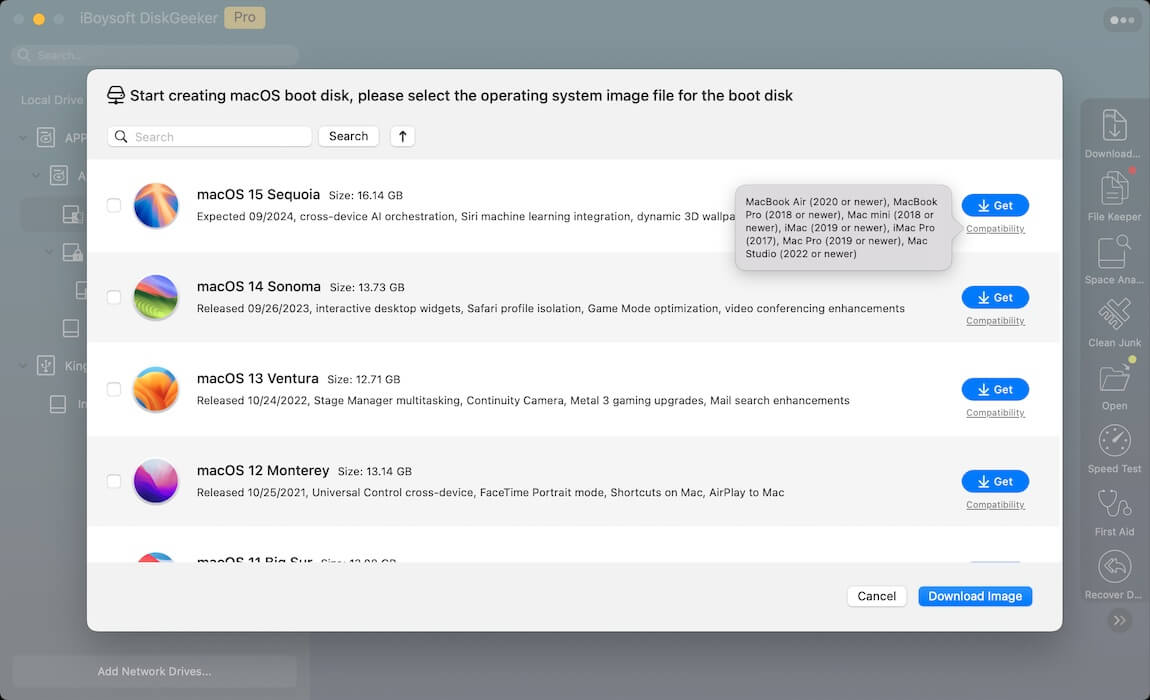
Akıllı macOS Sequoia DMG indirme ve bootable yükleyici oluşturma aracından arkadaşlarınıza bahsedin.
Mac'inizi macOS Sequoia'ya Nasıl Güncellersiniz
Mac'inizi güncellemek veya yükseltmek için macOS 15 Sequoia'ya, üç farklı yöntemi izleyebilirsiniz.
Mac'inizi macOS Sequoia'ya Yazılım Güncellemesiyle Güncelleyin
- Apple menüsüne tıklayın, ardından Sistem Tercihleri'ni seçin > Genel.
- "Yazılım Güncellemesi"ne tıklayın.
- Mac'inizi macOS Sequoia'nın en son sürümüne güncellemek için "Şimdi Yükselt" veya "Şimdi Güncelle"ye tıklayın.
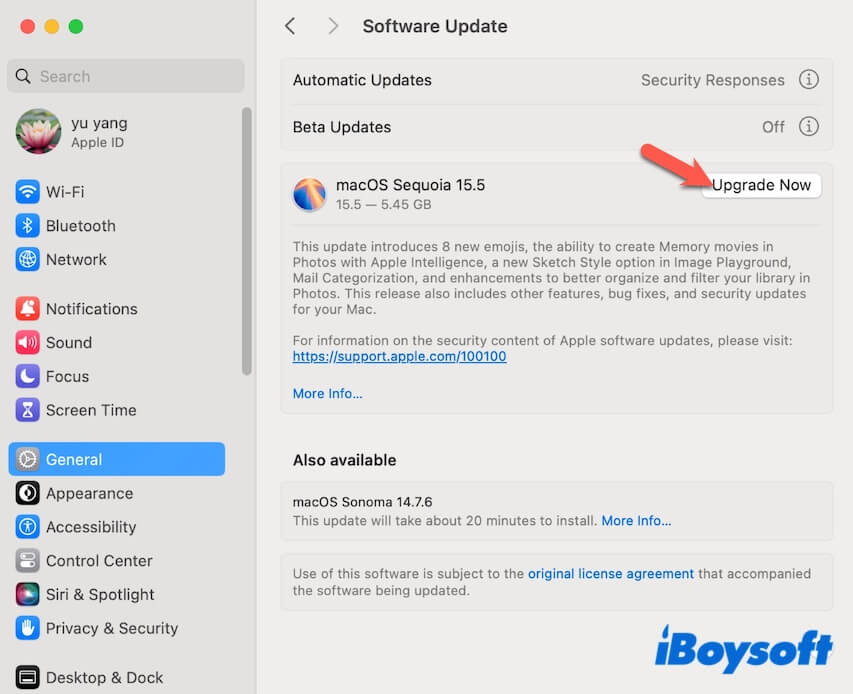
Eğer Mac'iniz macOS Sequoia'yı desteklemiyorsa, Yazılım Güncellemesi'nde görünmeyecektir.
Mac'inizi macOS Sequoia'ya App Store üzerinden Güncelleyin
- App Store'dan macOS Sequoia'yı bulun.
- macOS Sequoia'nın yanındaki "Al" düğmesine tıklayın. Bu sizi Yazılım Güncellemesi'ne geçirecektir.
- macOS 15.5'in (macOS Sequoia'nın en son güncellemesi) indirilmesinin tamamlanmasını bekleyin.
- Kurulumu tamamlamak için ekran üzerindeki kurulum kılavuzunu takip edin.
Eğer Mac'iniz macOS Sequoia'ya uyumlu değilse, Yazılım Güncellemesi'nde "Güncelleme bulunamadı" hatasını göreceksiniz.
Mac'inizi Terminal ile macOS Sequoia'ya Güncelleyin
Ayrıca, belirli bir komut satırını Terminal'de çalıştırarak doğrudan Apple sunucusundan macOS Sequoia güncellemesini indirip yükleyebilirsiniz.
- Launchpad'i açın > Diğer > Terminal.
- Aşağıdaki komutu girin. Arzu ettiğiniz macOS Sequoia güncellemenin sürüm numarasını 15.5 olarak değiştirmelisiniz. softwareupdate --fetch-full-installer --full-installer-version 15.5
- Return tuşuna basın.
- macOS 15.5'in yüklemenin tamamlanmasını bekleyin.
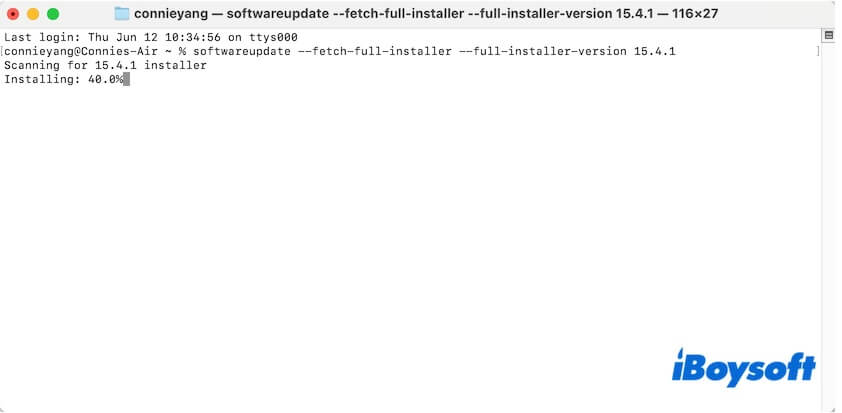
Mac'inizi macOS Sequoia'ya güncellemenin yollarını diğerleriyle paylaşın.
Mac'iniz macOS Sequoia ile uyumlu değilse ne yapmalısınız
Eğer Mac'iniz macOS Sequoia'yı desteklemiyorsa, Terminal'i kullanarak macOS Sequoia için bootable bir USB yükleyici oluşturabilirsiniz. Daha sonra, bu bootable USB yükleyiciden macOS Sequoia'yı yüklemek için OpenCore Legacy Patcher kullanabilirsiniz.
Ancak, macOS için bootable bir USB yükleyici oluşturmak Terminal kullanarak çok karmaşık bir işlemdir. Gerçekler, hiç bootable olmayan bir USB yükleyici oluşturma eğiliminde olduğunuzu kanıtlamıştır.
Bu nedenle, enerjinizi ve zamanınızı korumak için size profesyonel bir araç kullanmanızı öneririz - iBoysoft DiskGeeker kullanarak macOS Sequoia için bootable bir USB yükleyici oluşturabilirsiniz. Bu yazılım ile macOS Sequoia için bootable bir USB yükleyiciyi sadece birkaç tıklamayla oluşturabilirsiniz.
- Mac'inizde iBoysoft DiskGeeker'ı ücretsiz olarak indirin, yükleyin ve açın ve en az 32 GB boş alanı olan temiz bir USB sürücüsü bağlayın.
- USB sürücüsündeki bir bölümü seçin ve "Önyükleme diski oluştur" ve ardından "Devam"ı tıklayın.

- macOS Sequoia'yı seçin ve "Önyükleme diski oluştur" ve ardından "Tamam"ı tıklayarak macOS Sequoia DMG yükleyicisini indirmeye başlayın.
Bu araçla macOS Sequoia DMG dosyasını zaten indirdiyseniz, doğrudan "Önyükleme diski oluştur" ve ardından "Görüntüleri gözat"ı tıklayarak yükleyin.
- İndirme tamamlandıktan sonra, hemen Sequoia önyüklenebilir USB yükleyicisini oluşturmayı başlatmak için ekrandaki "Tamam"ı tıklayın.
Artık bu adımları takip ederek resmi olarak desteklenmeyen bir Mac'e macOS Sequoia'yı yükleyebilirsiniz.
- macOS Sequoia önyüklenebilir USB'nin Mac'inize bağlı olduğundan emin olun.
- Mac'inize OpenCore Legacy Patcher'ı indirin (OCLP).
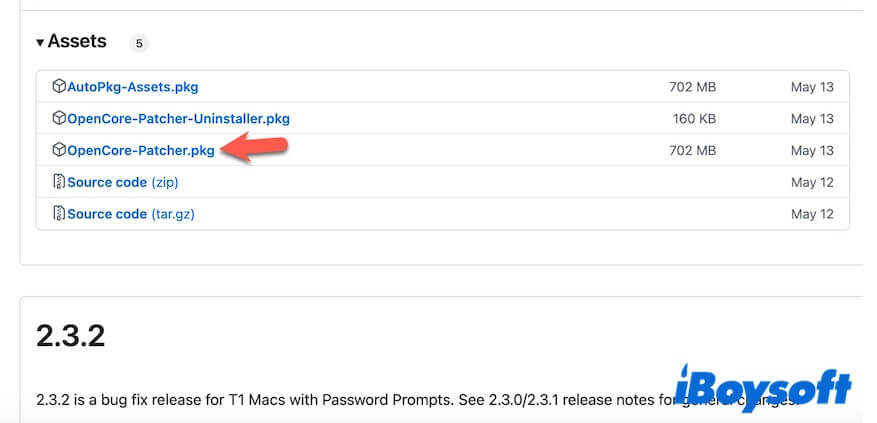
- OpenCore Legacy Patcher'ı yüklemek için rehberi takip edin.
- Mac'inizi yeniden başlatırken Option tuşuna basın.
- Ekrandaki "EFI Boot"u seçin.
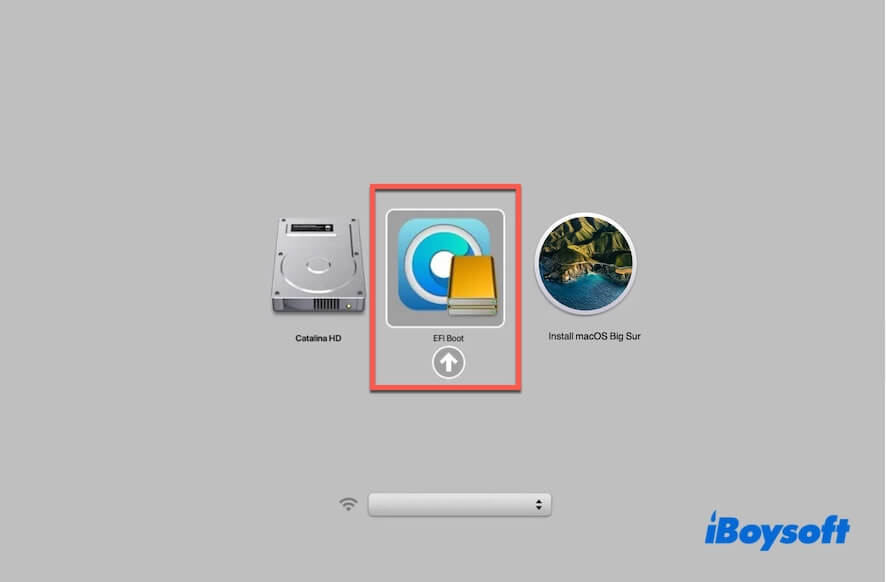
- "macOS Sequoia'yı Yükle"yi seçin.
- Desteklenmeyen Mac'inize macOS Sequoia'yı yüklemek için ekrandaki rehberi izleyin.
Daha fazla detay öğrenmek isterseniz, okuyun: Desteklenmeyen bir Mac'e macOS Sequoia'yı nasıl yükleyebilirsiniz.
Eğer bu macOS Sequoia güncellemesi hakkındaki yazıyı okumaya değer bulduysanız, daha fazla kişiyle paylaşın.